
William Charles
0
4361
490
Что ж, это заняло у Apple достаточно много времени, но теперь вы, наконец, можете транслировать содержимое своей медиатеки iTunes на своем Mac или ПК на свой iPhone 3GS, iPhone 4, iPod touch 4-го поколения или любую версию iPad без использования стороннего приложения. Потоковая медиатека iTunes на iPhone через Интернет [Mac] Потоковая медиатека iTunes на iPhone через Интернет [Mac]. SimplifyMedia Потоковая передача медиатеки iTunes на iPhone через Интернет [Mac] Потоковая трансляция медиатеки iTunes на iPhone через Интернет [Mac] был первым, кто предоставил пользователям общий доступ к музыке iTunes, но последнее обновление iOS 4.3 включает функцию «Домашний обмен», которая позволяет вам транслируйте вашу медиатеку через домашнюю сеть WiFi.
К сожалению, вы все еще не можете поделиться своей библиотекой за пределами вашей сети, используя функцию домашнего обмена. Zumocast Доступ к вашей медиа коллекции из любого браузера с Zumocast Доступ к вашей медиа коллекции из любого браузера с Zumocast - это приложение, которое вам понадобится для этого.
Настройка Home Sharing
Чтобы использовать Home Sharing, вам нужно загрузить и установить последнюю версию iTunes 10.2 на вашем Mac или ПК и последнюю версию iOS 4.3 на вашем устройстве iOS (кстати, это последнее обновление iOS не может быть установлен на iPhone 3G).
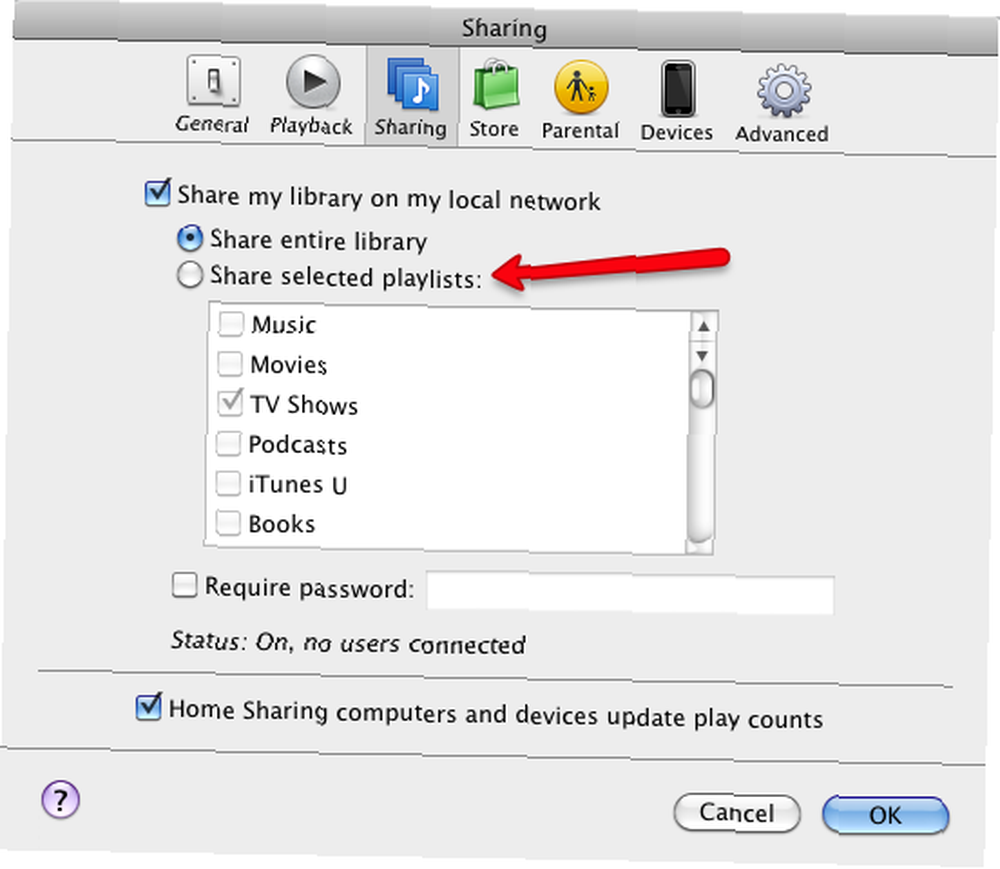
Далее в iTunes откройте Настройки> Обмен и включить “Домашний обмен по локальной сети“. Если у вас огромная библиотека iTunes, вы можете ограничить доступ к общему контенту, чтобы к нему можно было быстрее обращаться на удаленном устройстве. Вы также можете потребовать пароль для защиты вашего соединения. Если у вас iTunes на другом компьютере Mac или Windows, вы также можете поделиться своей библиотекой с этими компьютерами..
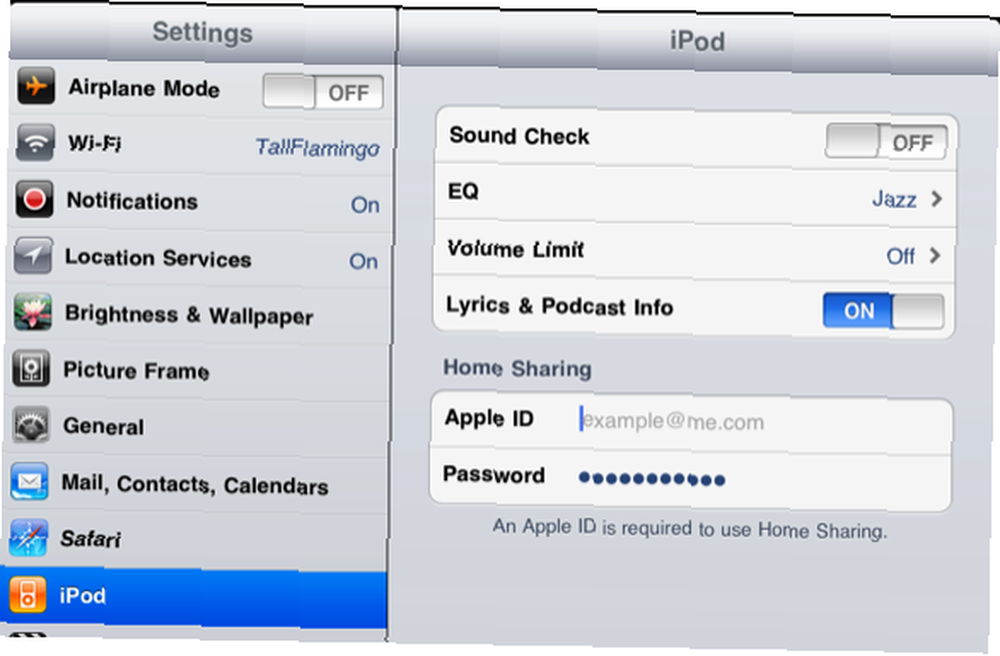
На вашем устройстве iOS 4.3 откройте приложение Настройки и выберите IPOD в столбце Настройки. Оттуда вам нужно будет указать свой Apple ID и пароль для активации Home Sharing на устройстве..
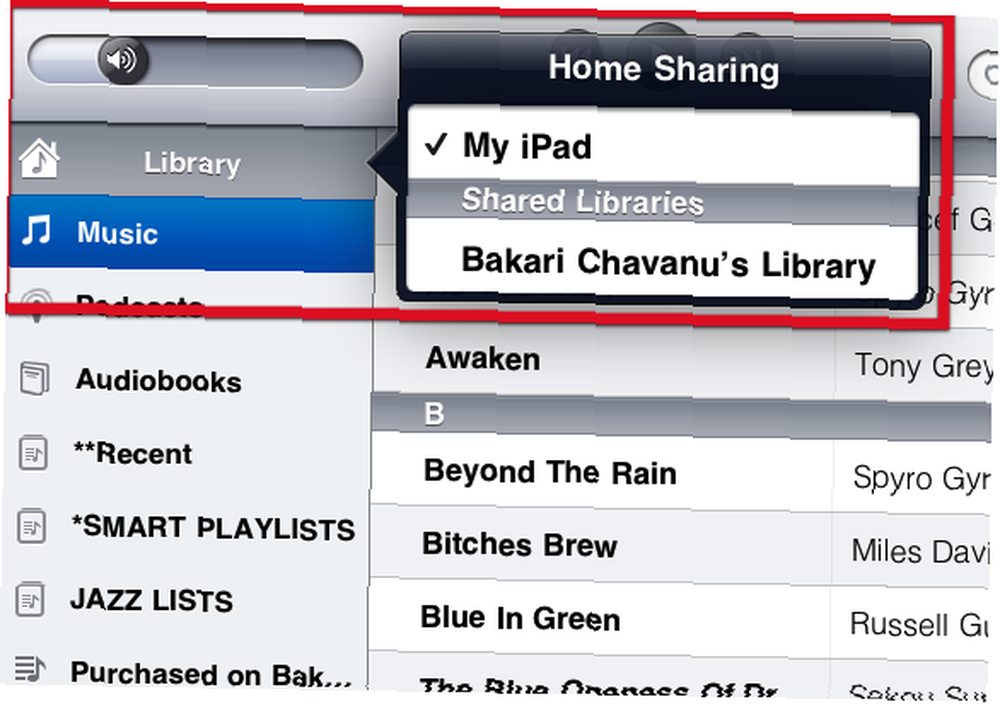
Теперь, когда ваш iTunes работает на вашем сетевом компьютере, запустите приложение iPod на вашем устройстве и выберите Библиотека. В верхней части левого столбца выберите свою медиатеку iTunes. Если вы транслируете на свой iPad или iPod touch, я думаю, вам нужно будет открыть приложение «Видео», чтобы просматривать фильмы, телепередачи, музыкальные клипы и видеоподкасты с вашего компьютера..
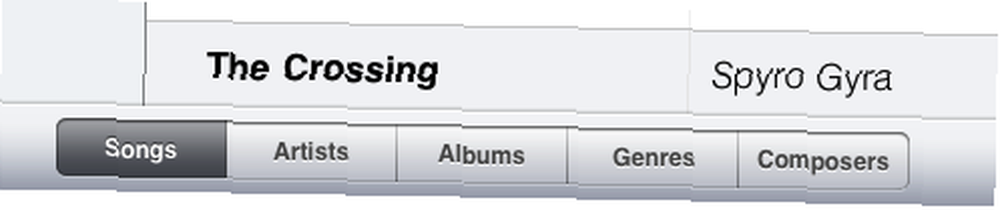
В вашей потоковой медиатеке iTunes вы можете переключаться между композициями, исполнителями, альбомами, жанрами и композиторами. Смотрите строку меню внизу потоковой библиотеки.

К счастью, вы также можете оценить потоковую музыку, которую воспроизводите на устройстве iOS, и она будет обновлена в библиотеке вашего базового компьютера..
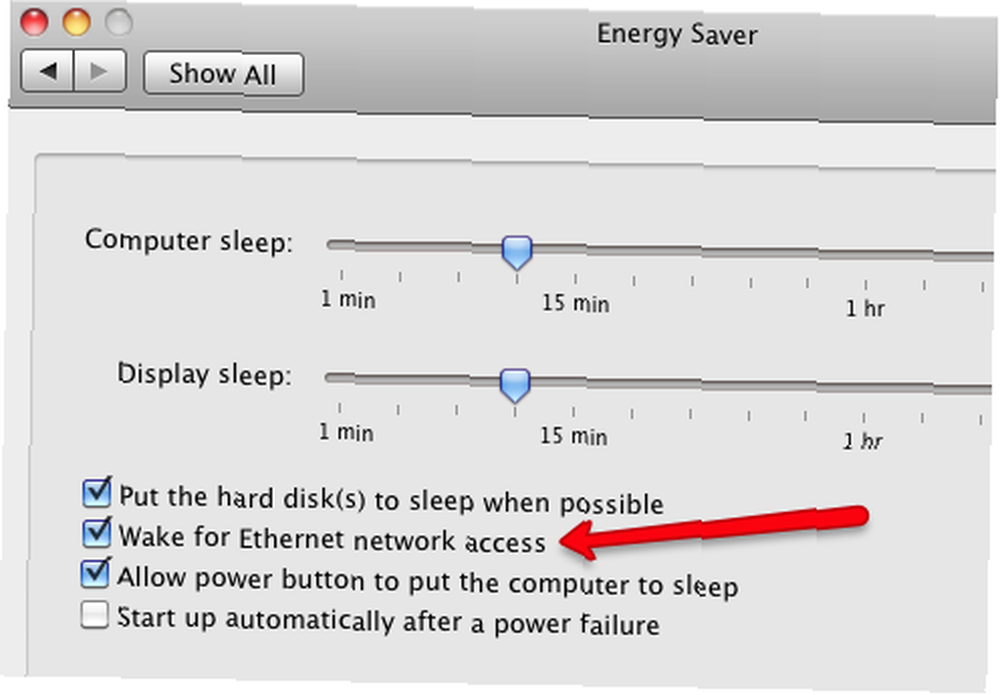
Если вы не можете получить доступ к сетевой библиотеке iTunes, когда компьютер спит, откройте Системные настройки> Экономия энергии и проверить Пробуждение для доступа к сети Ethernet окно, так что ваша библиотека iTunes будет доступна, даже когда ваш компьютер спит.
Чего не хватает
Домашний обмен - давно назревшая функция для устройств iTunes и iOS. Тем не менее, по-прежнему не хватает наворотов, которые сделали бы его более полезным.
Например, хотя Home Sharing транслирует все ваши списки воспроизведения iTunes, подкасты, аудиокниги, программы iTunes U, он не позволяет загружать отдельные треки по беспроводной сети на ваше устройство iOS. Допустим, вы хотите прослушать несколько эпизодов подкастов на своем компьютере, чтобы работать без использования WiFi-соединения. Что ж, вам нужно будет либо выполнить проводную синхронизацию с iTunes, чтобы получить эти выбранные загрузки, либо вам нужно будет открыть приложение iTunes на вашем устройстве, найти эпизоды подкастов, которые вы хотите услышать, и вручную загрузить их. Какая боль. Если вы транслируете контент со своего компьютера, вы сможете выбрать и загрузить его на свое устройство.
Несмотря на эти недостатки, дайте нам знать, как Home Sharing работает для вас.











